ミュゼプラチナム、破産へ - 長年の実績、オーナー、そして何が起きてしまったのか?救済の道は?

大手脱毛サロンチェーン「ミュゼプラチナム」が、現在、破産という危機に瀕しています。2025年5月、複数の報道機関によって、同社を運営する株式会社MPHに対し、債権者である従業員らが破産手続きの申し立てを準備していることが報じられました。長年にわたり多くの女性に支持されてきたミュゼプラチナムに一体何が起こっているのでしょうか。

ほとんどの優れたVPNは、使用するのにお金がかかります。まともな無料利用枠を備えたサービスがいくつかありますが、それらは常に何らかの方法で制限されています。システムを打ち負かそうとする1つの方法は、変更されたアプリを使用することです。Androidでは、この種のものは「変更されたAPK」と呼ばれます。「modded」は「modified」の略で、「APK」はAndroidアプリのファイル拡張子です。VPNサービスの支払いにうんざりしている一部のユーザーは、ExpressVPNアプリのバージョンを変更してリリースしました。これらの変更により、ユーザーがアプリのデータをワイプしたり、複数の無料試用版にサインアップしたりするのを防ぐためにアプリケーションが実行するハードウェアチェックが削除されます。
注:ExpressVPNは最近、ティアシステムを変更し、7日間の無料トライアルを30日間の返金保証に置き換えました。そのため、変更したアプリを使用しても無料トライアルを開始できない場合があります。より一貫性のある結果を得るには、無料の試用版または階層を提供している別のVPNプロバイダーを使用してみてください。
変更されたアプリを使用するには、最初にスマートフォンにインストールする必要があります。変更されたアプリはGoogle Playストアで入手できないため、「サイドローディング」と呼ばれる手法が必要です。
ヒント:サイドローディングは、標準の信頼できるアプリストアとは別の方法でアプリをダウンロードしてデバイスにインストールする手法です。
アプリをサイドロードするには、ダウンロードするアプリの権限を有効にして「不明なアプリをインストールする」必要があります。これを行うには、設定アプリを開き、[設定]> [アプリと通知]> [詳細設定]> [特別なアプリアクセス]> [不明なアプリをインストールする]> [Chrome]に移動する必要があります。別のブラウザまたはアプリを使用して変更されたAPKをダウンロードする場合は、「Chrome」ではなく「不明なアプリのインストール」ページからそのアプリを選択します。アプリの権限ページが表示されたら、[このソースから許可]スライダーをタップして、アプリが他のアプリをダウンロードしてインストールできるようにします。
ヒント:一部の電話では、設定が[設定]> [アプリ]> [Chrome]> [不明なアプリのインストール]にある場合があります。
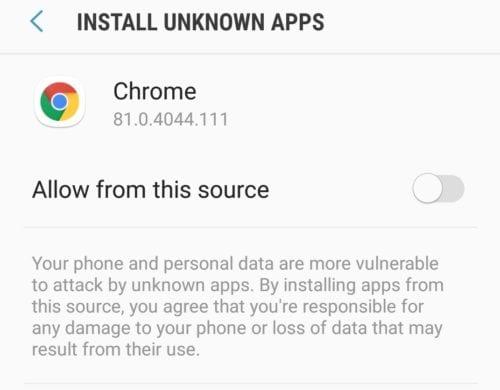
moddedExpressVPNアプリをダウンロードする予定のアプリの「不明なアプリのインストール」権限を有効にします。
ヒント:この機能を使用すると、潜在的なセキュリティリスクにさらされます。悪意のあるものやスパイウェアの危険にさらされる可能性があるため、使用するときは注意してください。遭遇したものだけをインストールしないでください。
権限を有効にしたら、インストールするmoddedアプリのリンクを参照してダウンロードします。ExpressVPN Modアプリはここからダウンロードできますが、他のソースも利用できます。アプリのダウンロードが完了したら、ダウンロードしたファイルをタップし、インストール手順に従ってアプリをインストールします。
ExpressVPN Modがインストールされたら、無料の試用アカウントにサインアップして、試用期間中使用します。試用期間が終了したら、アプリケーションデータをクリアすることで、新しい無料試用に再登録できます。アプリのアプリケーションデータをワイプするには、設定アプリを開き、[設定]> [ストレージ]> [その他のアプリ]> [ExpressVPN]に移動します。
ヒント:実際のアプリもインストールされている場合は、実際のアプリではなく、変更されたアプリを具体的に選択するようにしてください。
アプリのストレージ設定が表示されたら、[データを消去]をタップし、[削除]をクリックしてアプリのデータを消去することを確認します。
ヒント:一部の電話では、代わりに[設定]> [アプリ]> [ExpressVPN]> [ストレージ]に設定が表示される場合があります。
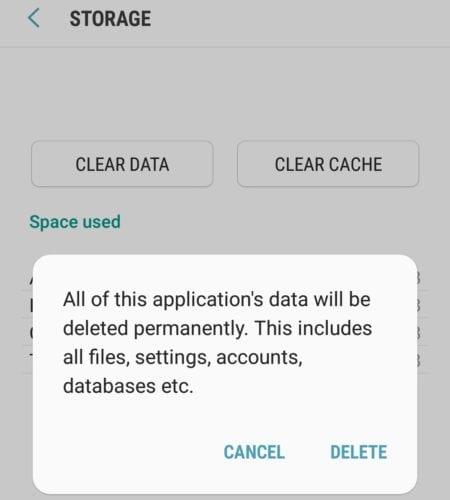
ExpressVPNアプリのアプリデータをクリアして、新しい無料トライアルに登録できるようにします。
アプリのデータをクリアしたら、新しい無料トライアルにサインアップして、以前と同じように使用できます。
大手脱毛サロンチェーン「ミュゼプラチナム」が、現在、破産という危機に瀕しています。2025年5月、複数の報道機関によって、同社を運営する株式会社MPHに対し、債権者である従業員らが破産手続きの申し立てを準備していることが報じられました。長年にわたり多くの女性に支持されてきたミュゼプラチナムに一体何が起こっているのでしょうか。
「トゥン・トゥン・トゥン・サフール(Tung Tung Tung Sahur)」は、2025年初頭にTikTokで爆発的に広まったバイラルミームで、イスラム教の聖なる断食月であるラマダンと密接に関連しています。
ピン留めが解除されたアプリやプログラムがタスクバーに再度表示される場合は、Layout XMLファイルを編集してカスタム行を削除できます。
WindowsおよびAndroidデバイス用の簡単な手順で、Firefoxの自動入力から保存された情報を削除します。
このチュートリアルでは、Apple iPod Shuffleのソフトリセットまたはハードリセットを実行する方法を示します。
Google Playには多くの素晴らしいアプリがあり、サブスクリプションを登録せずにはいられません。しかし、それが増えると、Google Playのサブスクリプションを管理する必要が出てきます。
ポケットや財布の中で支払い用のカードを探すのは本当に面倒です。近年、さまざまな企業が非接触型支払いソリューションを開発・発売しています。
Androidのダウンロード履歴を削除することで、ストレージスペースが増えます。以下の手順を実行してください。
このガイドでは、PC、Android、またはiOSデバイスを使用してFacebookから写真やビデオを削除する方法を説明します。
Galaxy Tab S9 Ultraを使っている間、時にはリセットが必要になる場合があります。ここでは、Galaxy Tab S9をリセットする方法を詳しく説明します。







